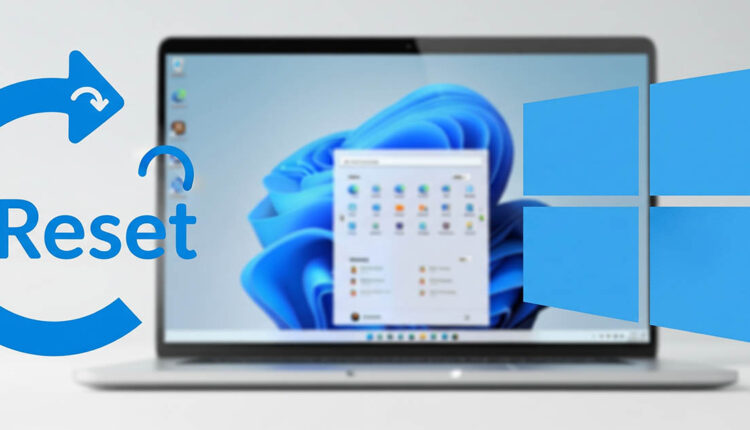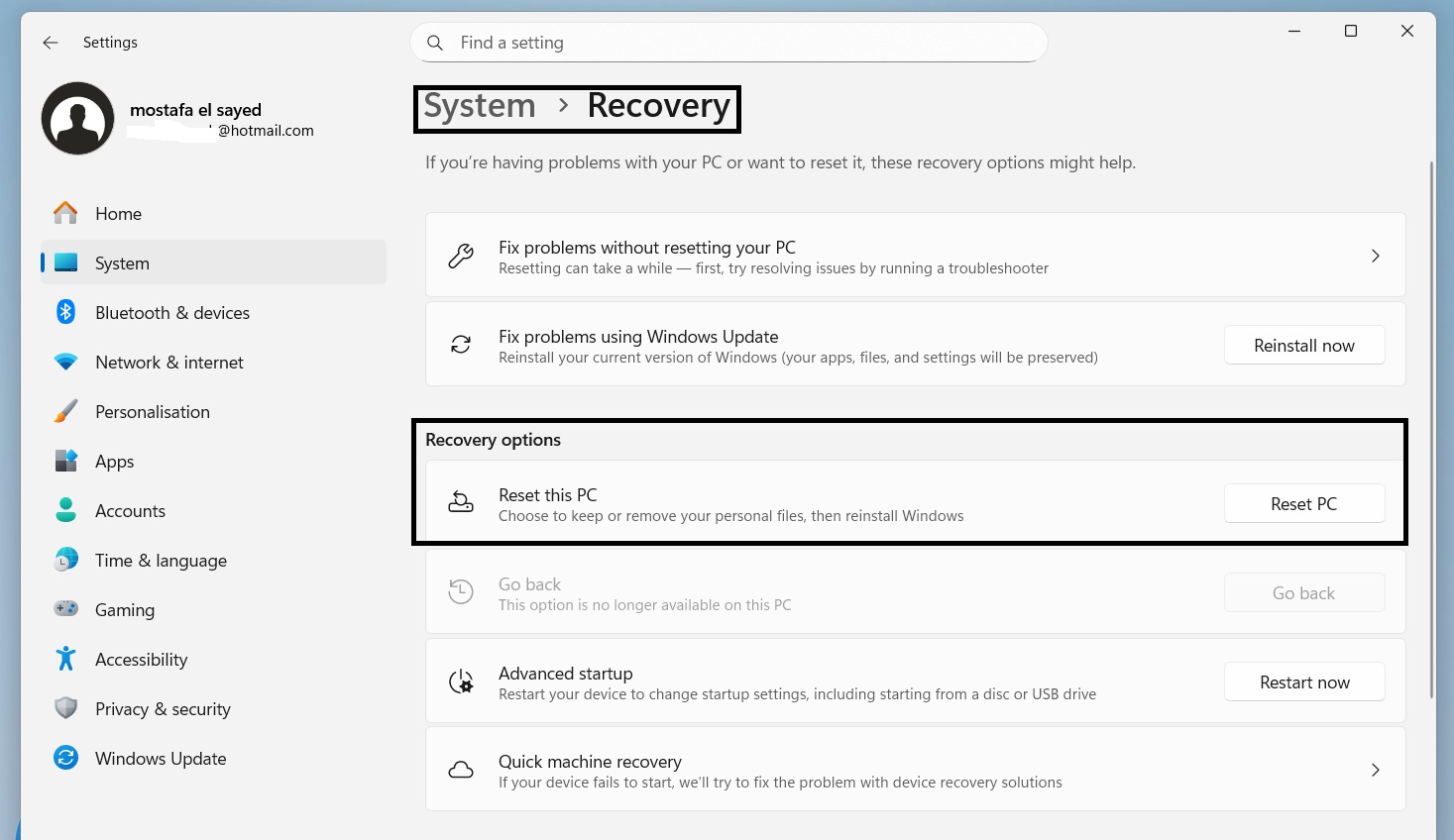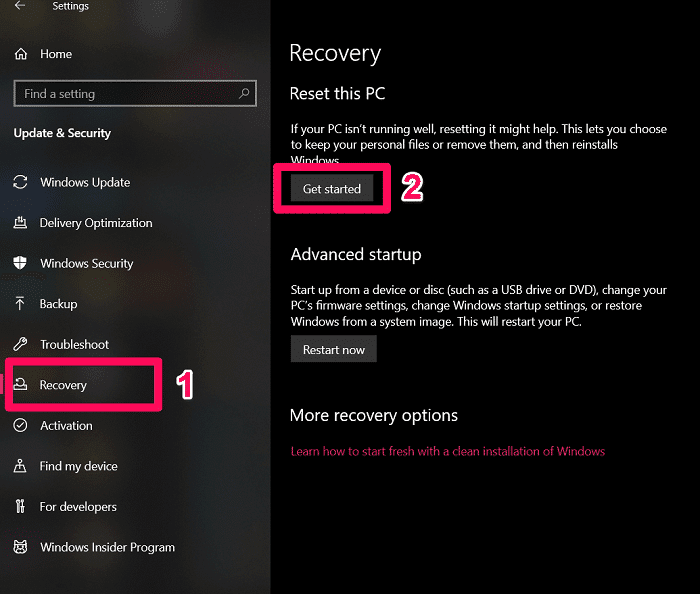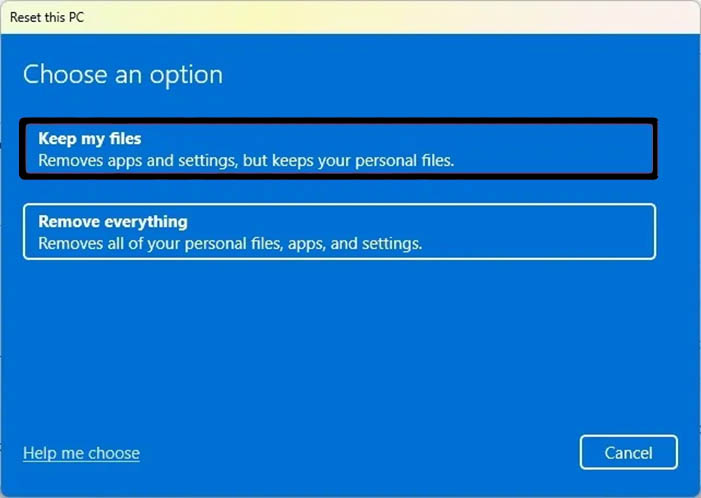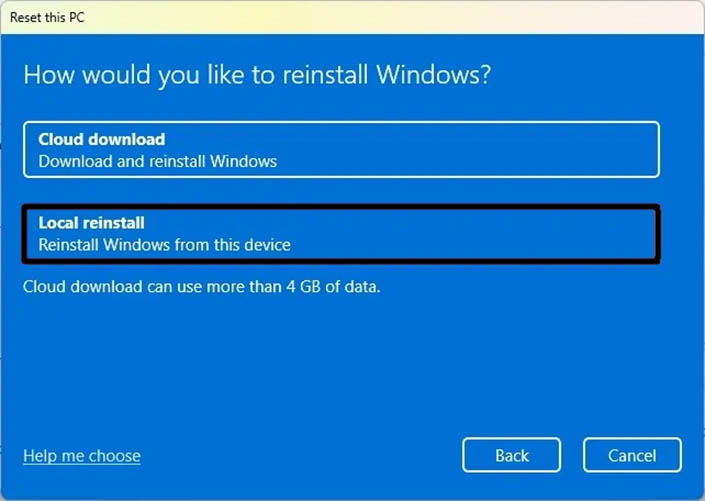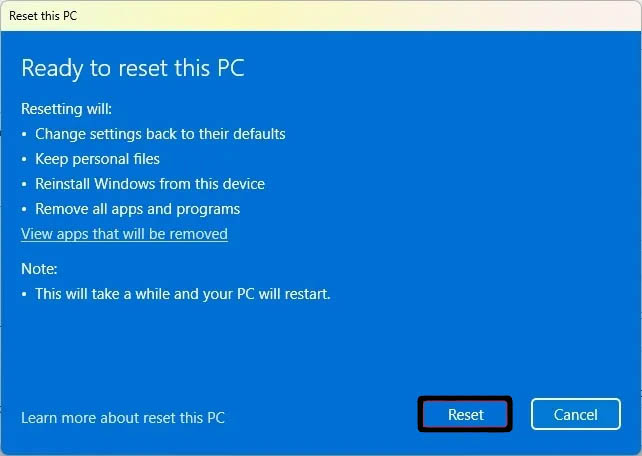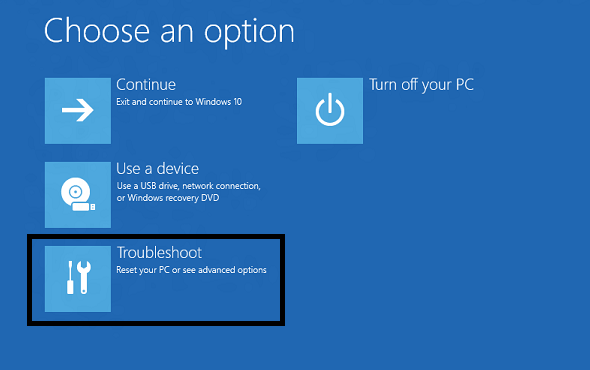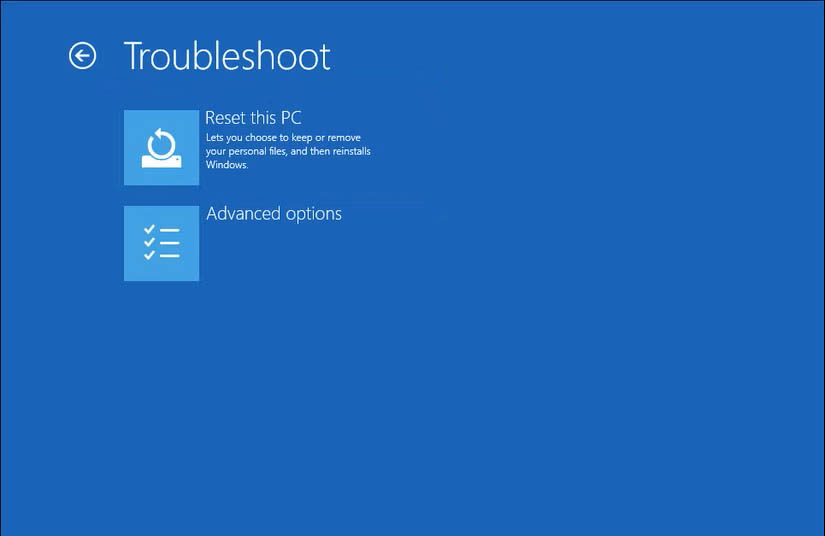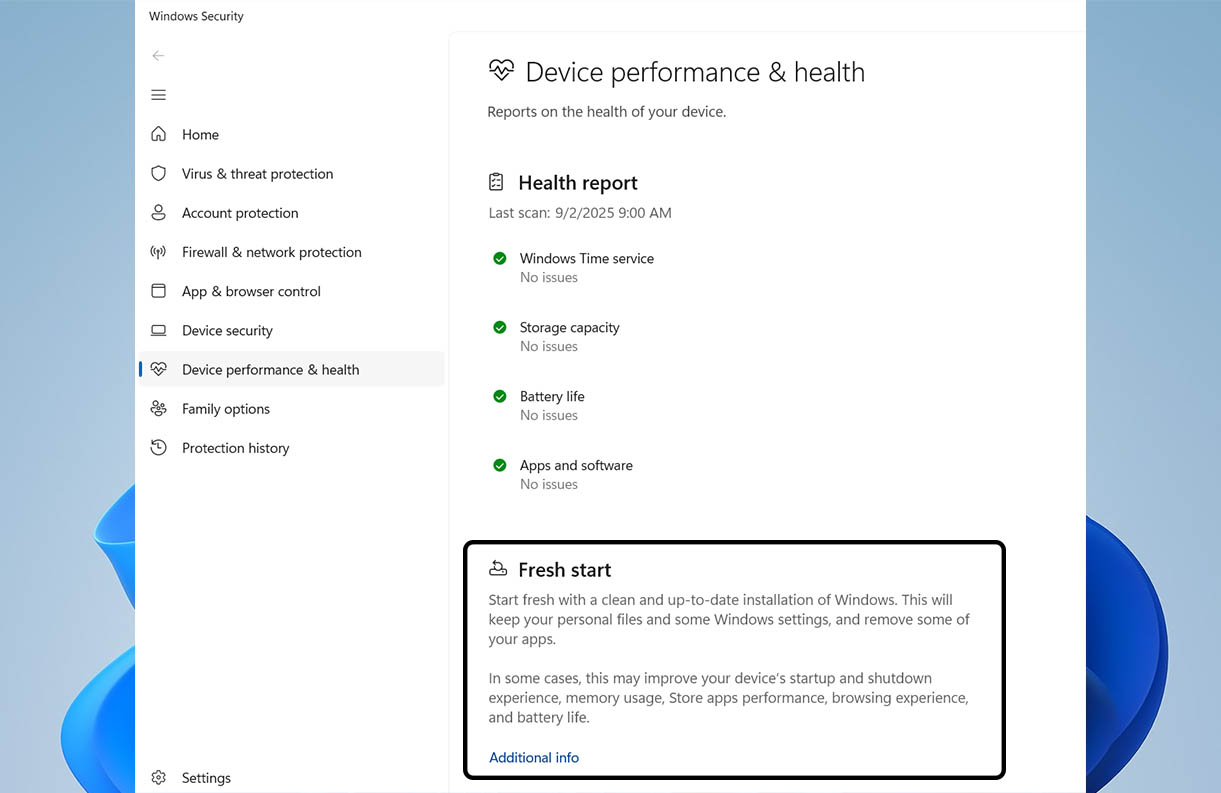كيفية عمل ضبط مصنع للويندوز 11 و 10 (وإعادة حاسوبك لحالته الأصلية)
متى تحتاج إلى الضغط على “زر إعادة الضضبط” النووي؟.. مع مرور الوقت، قد تشعر أن جهاز الكمبيوتر الخاص بك لم يعد صديقك الوفي الذي كان عليه يوم اشتريته. يصبح الحاسوب بطيئًا، وتتجمد البرامج دون سبب واضح، ويمتلئ النظام بالملفات الغريبة والأخطاء التي لا تعرف مصدرها. قد تصل إلى مرحلة من الإحباط تجعلك تفكر في أن الحل الوحيد هو التلويح بالراية البيضاء وشراء جهاز جديد.
ولكن انتظر! قبل أن تتخذ هذه الخطوة المكلفة، يجب أن تعرف أن ويندوز يمنحك “زر إعادة ضبط” قويًا، يشبه الزر النووي، وهو مدمج في النظام ويمكنه إعادة جهازك بالكامل إلى حالته الأصلية النظيفة والسريعة.
إذًا، ما هي عملية “ضبط مصنع للويندوز” هذه بالضبط؟ إنها عملية مدمجة تقوم بإعادة تثبيت نسخة نظيفة وجديدة من ويندوز على جهازك، معتمدة على ملفات الاسترداد الآمنة والمخزنة في بارتشن مخفي على قرصك الصلب. أفضل ما في الأمر هو أنك في معظم الحالات لن تحتاج إلى قرص DVD أو فلاشة تثبيت خارجية، فالنظام قادر على إصلاح نفسه بنفسه.
متى يكون ضبط المصنع هو الحل الأمثل؟
- لإصلاح مشاكل الأداء والبطء الشديد: عندما تصبح كل محاولات تنظيف الكمبيوتر والتسريع غير مجدية، فإن ضبط المصنع يعيد جهازك إلى سرعته الأصلية.
- للتخلص من الفيروسات والبرامج الضارة المستعصية: إذا تعرض جهازك لبرامج ضارة عنيدة لا يمكن إزالتها بالطرق التقليدية، فإن ضبط المصنع هو الطريقة الأكثر فعالية لمسحها بالكامل.
- عندما لا تنفع إستعادة النظام: قبل كل شيئ, جرب ميزة استعادة النظام في ويندوز “System Restore” وهي قد تمكنك من إصلاح المشاكل دون حذف أي شيئ بالعودة للزمن لحالة كان حاسوبك فيها يعمل بكفاءة!.
- لتجهيز الكمبيوتر قبل بيعه أو إعطائه لشخص آخر: هذه خطوة أمان ضرورية لمسح كل بياناتك وملفاتك الشخصية بشكل كامل وضمان عدم وصولها لأي شخص آخر.
- للحصول على “بداية جديدة” ونظيفة تمامًا: أحيانًا، كل ما تحتاجه هو التخلص من كل الفوضى المتراكمة على مدى سنوات والبدء من الصفر بنظام نظيف ومستقر.
قبل أن تبدأ: النسخ الاحتياطي هو طوق النجاة
قبل أن نلمس أي زر، وقبل أن نختار أي خيار، هناك قاعدة واحدة ذهبية ومقدسة في عالم صيانة الكمبيوتر، وتجاهلها هو أكبر خطأ يمكن أن ترتكبه.
قم بعمل نسخة احتياطية كاملة لكل ملفاتك الهامة (المستندات، الصور، الفيديوهات، المشاريع) على قرص صلب خارجي أو خدمة تخزين سحابي. هذا الإجراء إلزامي وغير قابل للنقاش.
قد تقول الآن: “لكني أخطط لاختيار خيار “الاحتفاظ بملفاتي” (Keep my files)، فلماذا أحتاج لنسخة احتياطية؟”
الجواب بسيط: لأن لا شيء مضمون 100%. قد تحدث أي مشكلة غير متوقعة أثناء عملية إعادة التثبيت (مثل انقطاع التيار الكهربائي)، مما قد يؤدي إلى تلف البيانات بالكامل. النسخة الاحتياطية الخارجية هي “خطة الطوارئ” التي تضمن أن بياناتك الثمينة في أمان تام مهما حدث.
بالإضافة إلى ذلك، من المهم أن تفهم أن خيار “الاحتفاظ بملفاتي” سيحذف كل برامجك وتطبيقاتك المثبتة (مثل Microsoft Office, Photoshop, ألعابك، إلخ). ستحتاج إلى إعادة تثبيتها جميعًا من جديد. النسخ الاحتياطي الذي نتحدث عنه هنا هو لملفاتك الشخصية التي لا يمكن تعويضها.
إذا لم تكن متأكدًا من أفضل طريقة للقيام بذلك، فقد قمنا بإعداد الدليل المثالي لك. راجع دليلنا الشامل الذي يشرح كل شيء بالتفصيل: [كيفية عمل النسخ الاحتياطي في ويندوز].
فهم خياراتك المصيرية: “الاحتفاظ بملفاتي” مقابل “إزالة كل شيء”
بعد أن قمت بتأمين بياناتك الهامة، ستصل إلى مفترق الطرق الأول والأهم في عملية إعادة ضبط المصنع. سيقدم لك ويندوز خيارين، وكل خيار يؤدي إلى نتيجة مختلفة تمامًا. فهم الفرق بينهما هو مفتاح نجاح العملية وتحقيق هدفك.
الخيار الأول: الاحتفاظ بملفاتي (Keep my files)
- ماذا يفعل: هذا الخيار يقوم بعملية جراحية دقيقة: يزيل نظام ويندوز القديم ويعيد تثبيت نسخة جديدة ونظيفة، وفي نفس الوقت يحذف كل البرامج والتطبيقات التي قمت بتثبيتها (Microsoft Office, Google Chrome, Photoshop, Steam, etc.) ويعيد كل الإعدادات إلى وضعها الافتراضي.
- ماذا يُبقي: كما يوحي الاسم، فإنه سيحتفظ بملفاتك الشخصية الموجودة في مجلدات المستخدم الرئيسية مثل المستندات (Documents)، الصور (Pictures)، سطح المكتب (Desktop)، الموسيقى (Music)، والفيديوهات (Videos).
- متى تختار هذا الخيار؟ اختره عندما يكون هدفك الأساسي هو إصلاح نظام ويندوز بطيء أو مليء بالمشاكل، وتريد العودة إلى العمل بسرعة بأقل قدر من المتاعب، مع العلم أنك ستحتاج إلى إعادة تثبيت برامجك المفضلة يدويًا.
الخيار الثاني: إزالة كل شيء (Remove everything)
- ماذا يفعل: هذا هو “الخيار النووي” الحقيقي. عند اختياره، سيتم مسح القرص بالكامل وإعادة تثبيت نسخة نظيفة من ويندوز، تمامًا كما كان في اليوم الأول الذي اشتريت فيه الجهاز. سيتم حذف كل شيء بلا استثناء: ملفاتك الشخصية، برامجك، إعداداتك، وكل شيء آخر.
- متى تختار هذا الخيار؟ اختره عندما تريد بيع جهاز الكمبيوتر أو إعطائه لشخص آخر (لضمان عدم ترك أي أثر لبياناتك الخاصة)، أو عندما تريد بداية جديدة ونظيفة 100% خالية من أي بقايا للبرامج أو الملفات القديمة.
نقطة هامة عند “إزالة كل شيء”: التنظيف السريع أم الآمن؟
بعد اختيار “إزالة كل شيء”، قد يعرض عليك ويندوز (خاصة في ويندوز 11) خيارين إضافيين لكيفية الحذف:
- Just remove my files (إزالة ملفاتي فقط): هذا هو الخيار الأسرع. يقوم بعمل فورمات سريع للقرص. هو مناسب إذا كنت ستحتفظ بالجهاز لنفسك وتريد فقط بداية جديدة، لكن يمكن استعادة الملفات المحذوفة ببرامج متخصصة.
- Clean the drive (تنظيف محرك الأقراص): هذا هو الخيار الأبطأ بكثير ولكنه الأكثر أمانًا. إنه لا يقوم فقط بحذف ملفاتك، بل يقوم بالكتابة فوقها لمنع أي شخص من استعادتها. هذا الخيار إلزامي ويجب عليك اختياره إذا كنت ستبيع الجهاز أو تتخلص منه.
الطريقة الأولى (الأسهل): إعادة ضبط المصنع من داخل ويندوز
هذه هي الطريقة القياسية والموصى بها إذا كان نظام ويندوز لديك لا يزال يعمل ويمكنك الدخول إلى الإعدادات. إنها الطريقة الأكثر مباشرة وسهولة، حيث يرشدك النظام في كل خطوة.
خطوات التنفيذ المصورة:
- الوصول إلى خيار إعادة التعيين
الخطوة الأولى تختلف قليلاً بين ويندوز 11 و 10:
- في ويندوز 11: اذهب إلى الإعدادات > النظام > الاسترداد (Settings > System > Recovery). بجانب خيار إعادة تعيين هذا الكمبيوتر (Reset this PC)، اضغط على زر إعادة تعيين الكمبيوتر (Reset PC).
- في ويندوز 10: اذهب إلى الإعدادات > التحديث والأمان > الاسترداد (Settings > Update & Security > Recovery). تحت قسم إعادة تعيين هذا الكمبيوتر (Reset this PC)، اضغط على البدء (Get started).
- اتخاذ القرار المصيري الأول
ستظهر لك الآن النافذة الزرقاء الأولى التي تطلب منك اتخاذ قرارك الأهم. اختر بين الاحتفاظ بملفاتي (Keep my files) أو إزالة كل شيء (Remove everything) بناءً على هدفك الذي شرحناه بالتفصيل في القسم السابق.
- اختيار مصدر ملفات ويندوز
في الخطوة التالية، سيتم سؤالك عن كيفية إعادة تثبيت ويندوز:
- التنزيل السحابي (Cloud download): هذا الخيار سيقوم بتنزيل نسخة جديدة ونظيفة وأصلية من أحدث إصدار لويندوز مباشرة من خوادم مايكروسوفت (يستهلك حوالي 4 جيجابايت من البيانات). (هذا هو الخيار الموصى به) لأنه يضمن عدم وجود أي تلف في ملفات النظام.
- إعادة التثبيت المحلي (Local reinstall): سيستخدم هذا الخيار ملفات النظام الموجودة بالفعل على جهازك لإعادة بناء ويندوز. هو أسرع إذا كان اتصالك بالإنترنت بطيئًا، لكنه قد يعيد تثبيت نفس المشاكل إذا كانت ملفات النظام الأصلية تالفة.
- المراجعة النهائية والتأكيد
سيعرض عليك ويندوز الآن شاشة تلخيصية أخيرة. هذه الشاشة مهمة جدًا لأنها تخبرك بكل ما سيحدث. على سبيل المثال، ستوضح لك أن العملية ستقوم بـ: “إزالة تطبيقاتك وبرامجك، تغيير الإعدادات إلى الوضع الافتراضي، وإعادة تثبيت ويندوز”.
اقرأها جيدًا. إذا كنت مستعدًا، اضغط على زر إعادة تعيين (Reset) لبدء العملية التي لا يمكن التراجع عنها.
الآن، كل ما عليك هو الانتظار. سيقوم الكمبيوتر بإعادة التشغيل عدة مرات، وقد تستغرق العملية من 30 دقيقة إلى أكثر من ساعة. تأكد من أن اللابتوب متصل بالشاحن ولا تقاطع العملية إطلاقًا حتى ترى شاشة إعداد ويندوز الأولية.
الطريقة الثانية (للطوارئ): إعادة ضبط المصنع عندما لا يقلع ويندوز
ماذا لو كانت المشكلة أكبر من مجرد بطء في الأداء؟ ماذا لو كان ويندوز يرفض الإقلاع تمامًا، أو يتجمد عند شاشة تسجيل الدخول، مما يمنعك من الوصول إلى الإعدادات من الأساس؟
لحسن الحظ، مايكروسوفت وضعت خطة طوارئ لهذا الموقف بالتحديد. يمكنك الوصول إلى نفس أداة “إعادة تعيين هذا الكمبيوتر” من خارج ويندوز، عبر ما يسمى “بيئة استرداد ويندوز” (WinRE)، وهي شاشة زرقاء خاصة بالإصلاح. وجدير بالإشارة إلى أن “الوضع الآمن” هو خيار آخر في نفس البيئة يمكن استخدامه لمحاولة إصلاح المشكلة دون الحاجة لإعادة ضبط المصنع.
خطوات الوصول إلى إعادة التعيين من بيئة الاسترداد:
- الدخول إلى بيئة الاسترداد (Entering WinRE)
هناك عدة طرق، ولكن هذه هي الأسهل إذا كنت تستطيع الوصول إلى شاشة تسجيل الدخول:
- في شاشة تسجيل الدخول، انظر إلى أيقونة الطاقة في الزاوية السفلية اليمنى.
- اضغط باستمرار على مفتاح Shift في لوحة المفاتيح.
- أثناء استمرارك بالضغط على Shift، انقر على أيقونة الطاقة، ثم اختر إعادة التشغيل (Restart).
- استمر بالضغط على Shift حتى ترى الشاشة الزرقاء التي تحمل عنوان “Choose an option”. الآن يمكنك رفع إصبعك عن المفتاح.
ملاحظة: إذا كان الجهاز لا يصل حتى إلى شاشة تسجيل الدخول، حاول تشغيله. بمجرد ظهور شعار الشركة المصنعة (مثل Dell أو HP)، اضغط باستمرار على زر الطاقة لإطفائه بالقوة. كرر هذه العملية مرتين أو ثلاث مرات، وفي المرة التالية سيقوم ويندوز غالبًا بالإقلاع تلقائيًا إلى بيئة الاسترداد لأنه يكتشف وجود مشكلة في الإقلاع.
- اختيار إعادة تعيين الكمبيوتر (Choosing Reset this PC)
أنت الآن داخل الشاشة الزرقاء (WinRE). الواجهة بسيطة ومباشرة:
- اختر استكشاف الأخطاء وإصلاحها (Troubleshoot).
- في الشاشة التالية، اختر إعادة تعيين هذا الكمبيوتر (Reset this PC).
- المتابعة بنفس الخطوات
من هذه النقطة فصاعدًا، ستكون العملية مطابقة تمامًا للطريقة الأولى التي شرحناها سابقًا. سيتم سؤالك نفس الأسئلة الحاسمة:
- الاحتفاظ بملفاتي أم إزالة كل شيء.
- تنزيل سحابي أم إعادة تثبيت محلي.
اختر ما يناسبك بناءً على الشرح الذي قدمناه في الأقسام السابقة، وسيتابع ويندوز عملية إعادة ضبط المصنع تمامًا كما لو كنت قد بدأتها من داخل الإعدادات.
الطريقة الثالثة (للمحترفين): خيار “البداية الجديدة” (Fresh Start)
هل اشتريت جهاز لابتوب جديد من HP, Dell, أو Lenovo ووجدته مليئًا بعشرات البرامج والتطبيقات التي لم تطلبها والتي تبطئ جهازك من اليوم الأول؟ هذه البرامج تسمى “Bloatware” (البرامج المنفوخة)، ولحسن الحظ، هناك طريقة مخصصة من مايكروسوفت للتخلص منها جميعًا والحصول على نسخة “نقية” من ويندوز. هذه الطريقة تسمى “البداية الجديدة” (Fresh Start).
ملاحظة لعام 2025: في أحدث إصدارات ويندوز 11، تم دمج وظيفة “Fresh Start” بشكل كبير ضمن خيار “Reset this PC” عند اختيار “التنزيل السحابي”، حيث يقوم بتنزيل نسخة نظيفة. ومع ذلك، لا يزال الوصول إلى الخيار الأصلي ممكنًا عبر “أمان ويندوز” وهو يضمن إزالة كل البرامج غير القياسية بشكل مؤكد.
خطوات الوصول إلى “البداية الجديدة”
- اذهب إلى الإعدادات > الخصوصية والأمان > أمان ويندوز (في ويندوز 11) أو الإعدادات > التحديث والأمان > أمان ويندوز (في ويندوز 10).
- انقر على فتح أمان ويندوز (Open Windows Security).
- في نافذة “أمان ويندوز”، اختر أداء الجهاز وسلامته (Device performance & health) من القائمة الجانبية.
- انزل للأسفل حتى تجد قسم بداية جديدة (Fresh start). انقر على رابط معلومات إضافية (Additional info).
- ستصل إلى شاشة تشرح لك ما ستقوم به هذه الميزة. اضغط على البدء (Get started) واتبع التعليمات التي ستظهر على الشاشة.
ما هي الفائدة الحقيقية لـ “البداية الجديدة”؟
الفارق الجوهري بين “Fresh Start” وبين عملية إعادة الضبط العادية هو إزالة برامج الشركة المصنعة (Bloatware).
عندما تقوم بعمل “Reset this PC” بالطريقة العادية، فإنه يعيد تثبيت ويندوز بنفس الصورة التي جاء بها من المصنع، وهذا يعني أن كل برامج HP أو Dell الإضافية ستعود مرة أخرى. أما “Fresh Start”، فإنه يقوم بتنزيل وتثبيت نسخة خام وأصلية وأحدث من ويندوز مباشرة من مايكروسوفت، خالية من أي برامج إضافية باستثناء تعريفات العتاد وتطبيقات المتجر الأساسية.
إنه الخيار الأمثل لمن اشترى جهازًا جديدًا ويريد تجربة ويندوز “النقية” التي تقصدها مايكروسوفت، أو لمن يريد التأكد من التخلص من كل البرامج غير المرغوب فيها بشكل كامل.
شرحنا هذه الخطوة بالتفصيل مع حلول أخرى لتثبيت ويندوز نظيف من البداية للنهاية في مقال: (دليلك الشامل لإنشاء فلاشة تثبيت ويندوز 10/11)
الخلاصة: أهلاً بك في جهازك الجديد-القديم
تهانينا! لقد قمت بإحدى أقوى عمليات الصيانة التي يمكنك إجراؤها لنظام ويندوز. سواء اخترت الاحتفاظ بملفاتك أو قمت بمسح كل شيء، فقد منحت جهاز الكمبيوتر الخاص بك فرصة جديدة للحياة.
النتيجة النهائية هي جهاز كمبيوتر يعمل وكأنه خرج من الصندوق للتو: أسرع في الاستجابة، أنظف من الملفات والبرامج المتراكمة، وأكثر استقرارًا وخاليًا من الأخطاء والمشاكل التي كانت تزعجك.
والآن، قبل أن تندفع لإعادة تثبيت كل برامجك القديمة، إليك نصيحتنا الذهبية الأخيرة:
الآن وبعد أن أصبح نظامك نظيفًا، كن انتقائيًا في البرامج التي تعيد تثبيتها. اسأل نفسك مع كل برنامج: “هل أنا حقًا بحاجة إليه؟”. تجنب تثبيت البرامج غير الموثوقة أو الأدوات التي لا تستخدمها إلا نادرًا. هذه هي فرصتك المثالية لبناء نظام نظيف ومنظم من البداية، وتجنب إبطاء جهازك مرة أخرى في المستقبل.